Podstawowe wskazówki dotyczące wyszukiwania w Google, które pomogą Ci uzyskać dokładniejsze wyniki
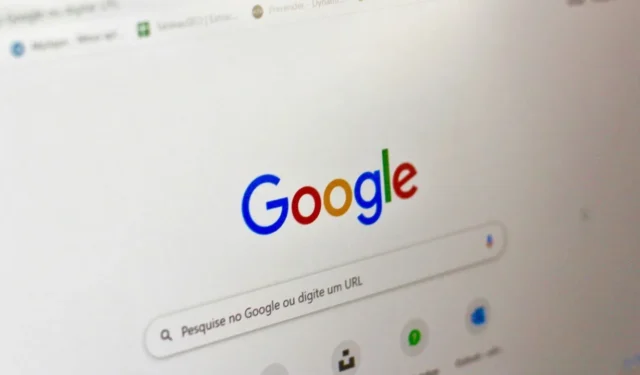
Czy jesteś zmęczony zmaganiem się ze znalezieniem tego, czego potrzebujesz w Google? Dobra wiadomość jest taka, że dzięki kilku poprawkom możesz znacznie poprawić wyniki wyszukiwania. Po obszernych testach i eksploracji odkryłem kilka strategii, które optymalizują moje zapytania. Oto moje najskuteczniejsze wskazówki dotyczące wyszukiwania w Google, zaczerpnięte z moich własnych doświadczeń.
1. Wykorzystaj operatory wyszukiwania
Operatorzy wyszukiwania w Google to specjalistyczne polecenia (takie jak site:operator), które doprecyzowują wyniki wyszukiwania. Na przykład zapytanie takie jak „site:lonelyplanet.com Chicago” pobiera wyniki wyłącznie ze strony Lonely Planet dotyczące Chicago.
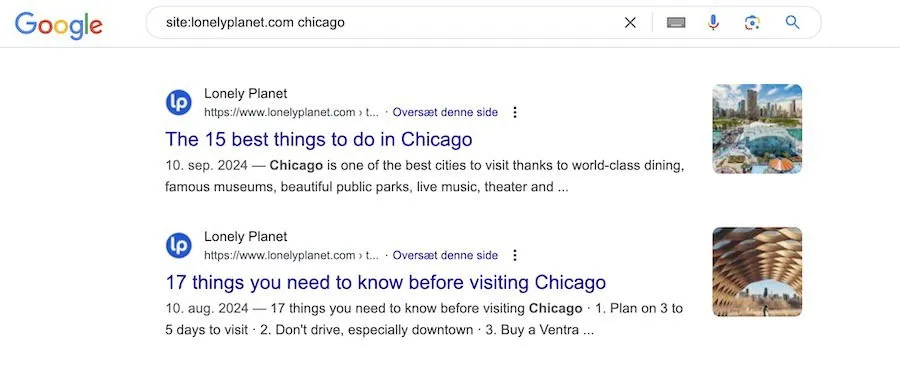
Moim zdaniem operatory wyszukiwania są najcenniejszą wskazówką, jaka istnieje. Oprócz filtrowania stron internetowych, możesz również wyszukiwać określone typy plików (takie jak pliki PDF lub dokumenty Word). Aby to osiągnąć, użyj operatora filetype:. Na przykład, wprowadzenie danych filetype:pdf world happiness reportda określone wyniki PDF.
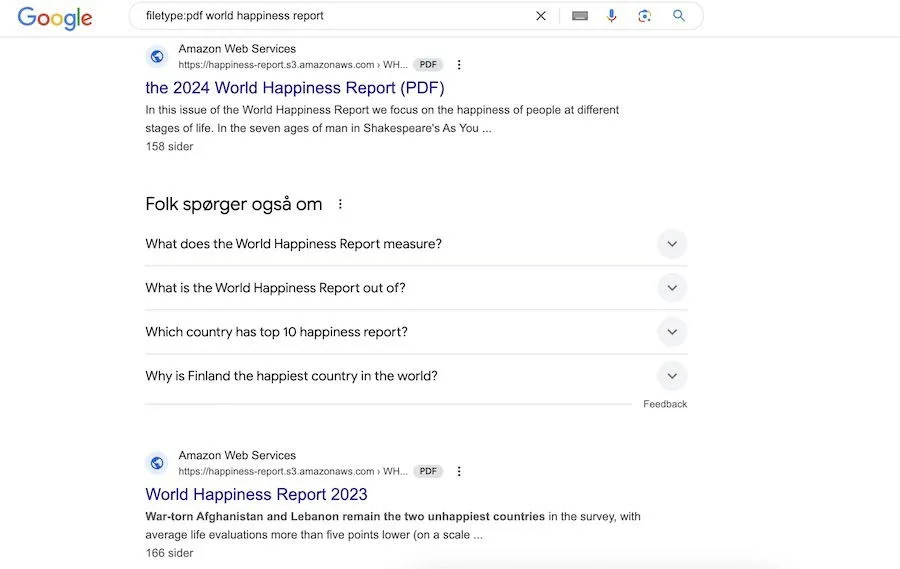
Ponadto istnieją operatory, które ograniczają wyszukiwanie do określonych elementów strony, takich jak adres URL, tytuł lub treść. Należą do nich allinurl:, allintitle:i allintext:.
Na przykład wyszukiwanie „allintext: iOS 18” zwraca wyniki zawierające „iOS 18” tylko w tekście głównym stron. Podobnie „allinurl: iOS 18” przeszukuje w adresach URL, a „allintitle: iOS 18” filtruje tylko tytuły. Poniżej znajduje się przykład wyszukiwania z zastosowaniem operatora „allintext:”.
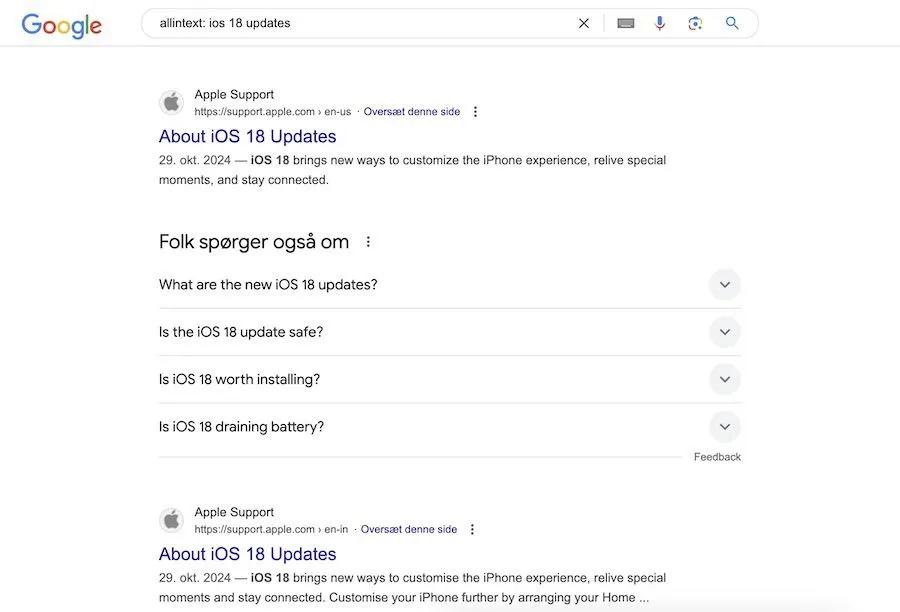

Ten operator może również pomóc Ci zgłębić pokrewne koncepcje lub zrozumieć, w jaki sposób Google kategoryzuje określone witryny na podstawie wyników.
Dodatkowe operatory wyszukiwania Google
Jeśli chcesz mieć jeszcze większą kontrolę nad swoimi wyszukiwaniami i nie bierzesz pod uwagę innej wyszukiwarki, istnieje kilka operatorów pozwalających doprecyzować zapytania.
Na przykład, jeśli chcesz obejrzeć stronę internetową, która w tej chwili nie działa, lub uzyskać dostęp do jej wersji archiwalnej, możesz połączyć ten operator z adresem URL, takim jak (ie cache:google.com), który przekieruje Cię do zapisanej wersji tej strony.
Aby przeszukać określony zakres liczb, możesz użyć ..operatora wielokropka ( ). Połącz go z dwoma liczbami, aby polecić Google wyszukiwanie wyników tylko w tym zakresie.
Na przykład, jeśli szukasz głośnika w cenie mieszczącej się w określonym przedziale, możesz wpisać „Linux $100..$250”, aby znaleźć odpowiednie oferty.
2. Zastosuj symbol wieloznaczny Asterisk
W wyszukiwarkach Google symbol gwiazdki (*) może zastąpić każde brakujące słowo. Jeśli pamiętasz części frazy, ale nie całość, umieść gwiazdkę w miejscu, w którym nie jesteś pewien, a Google uzupełni je za Ciebie.
Na przykład, termin wyszukiwania „wojna i *” może dać wyniki podobne do wyszukiwania „ wojna i pokój ”. Możesz również uwzględnić wiele gwiazdek w przypadku fraz z kilkoma brakującymi słowami — na przykład „być lub * * być” może dać wyniki podobne do „ być albo nie być ”.
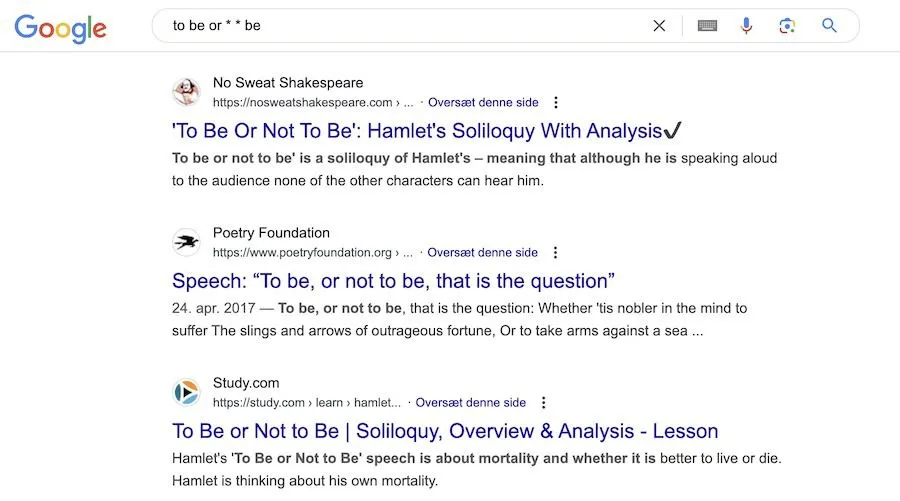
Eksperymentowanie z różnymi kombinacjami może prowadzić do interesujących odkryć, które rozwiną Twoje umiejętności jako doświadczonego użytkownika wyszukiwarki Google.
3. Przeprowadź podstawowe obliczenia matematyczne i szybkie konwersje jednostek
Google może również służyć jako kalkulator. Możesz wprowadzić podstawowe równania matematyczne (np. „4 x 4 + 10”), a on wyświetli wynik wyszukiwania z widżetem kalkulatora u góry, uzupełnionym wstępnie odpowiedzią.
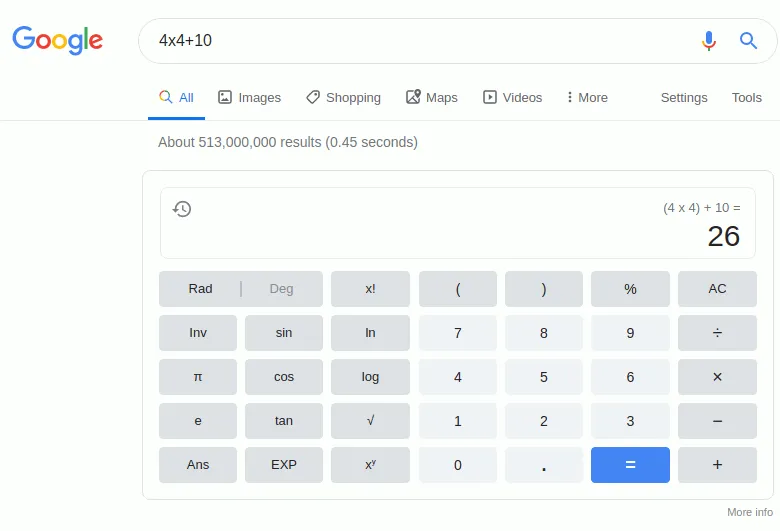
Ten kalkulator Google umożliwia wykonywanie zaawansowanych obliczeń , takich jak wyznaczanie pierwiastków kwadratowych lub obliczanie sinusa kąta.
Możesz również wykorzystać Google do szybkich konwersji między jednostkami miary lub walutami. Na przykład wyszukiwanie „3 cm na cale” wyświetli przeliczoną długość, podczas gdy „500 USD na GBP” daje równowartość 500 dolarów amerykańskich w funtach brytyjskich.
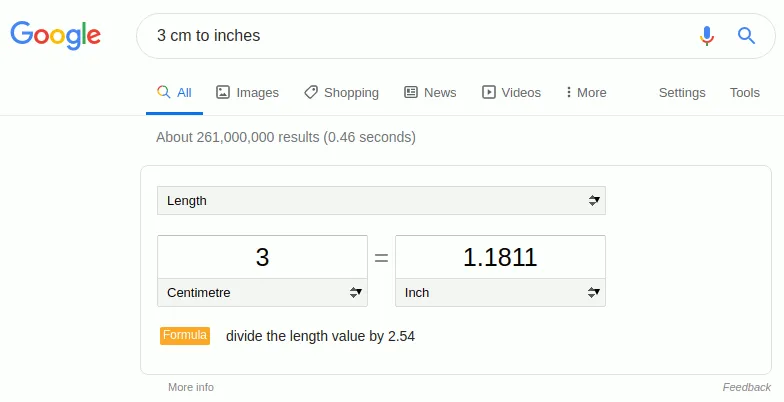
4. Używaj operatorów boolowskich do wyszukiwania
Jeśli potrzebujesz konkretnych terminów, ale otrzymujesz nieistotne wyniki zawierające pokrewne słowa, lub jeśli szukasz szerszego wyszukiwania obejmującego różne terminy, spróbuj użyć podstawowych operatorów boolowskich — AND, NOT i OR — aby zwiększyć szczegółowość swoich wyszukiwań w Google.
Wyszukaj „kamera AND video”, aby uzyskać wyniki zawierające oba terminy. Wyszukiwanie „kamera OR video” zwróci strony zawierające oba terminy. Aby wykluczyć słowo, użyj NOT, jak w „ kamera NOT video ”.
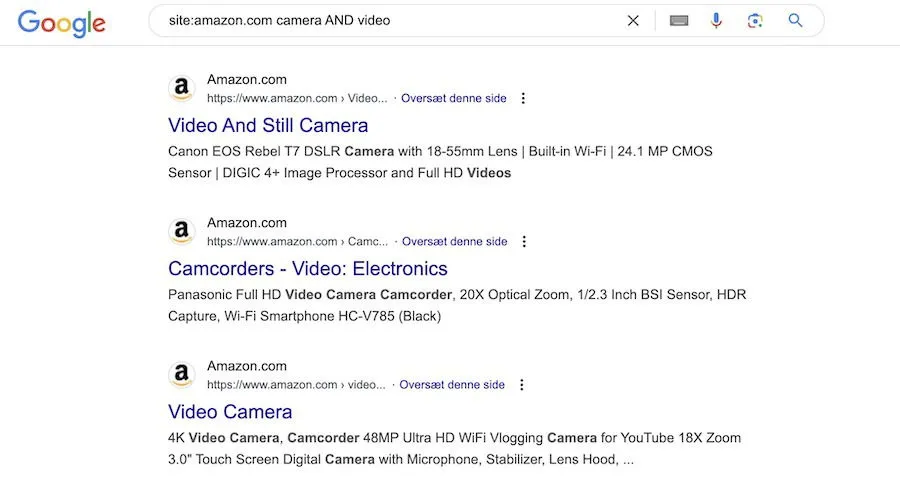
Alternatywnie, aby uzyskać ten sam efekt, można użyć konkretnych symboli: pionowa kreska ( |) może zastąpić operator OR, natomiast myślnik lub znak minus ( -) oznacza NIE.
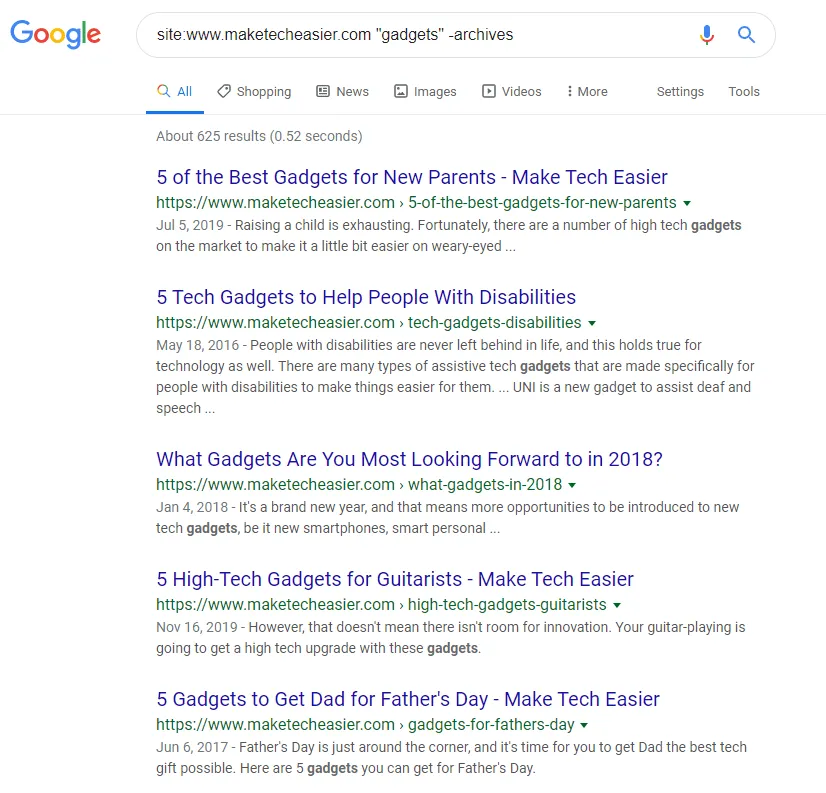
Pamiętaj, aby operatory zapisywać wielkimi literami, ponieważ małe litery zostaną zinterpretowane przez Google jako część frazy wyszukiwania, a nie jako polecenia.
5. Zastosuj ograniczenia czasowe podczas wyszukiwań
Jeśli Twoje wyszukiwanie obejmuje materiał wrażliwy na czas, taki jak ostatnie statystyki, możesz filtrować wyniki, ustawiając ograniczenia czasowe. Użyj składni takiej jak before:yyyy/mm/dd, after:yyyy/mm/dd lub obu parametrów.
Na przykład, jeśli szukam statystyk dotyczących marketingu treści od 2022 r., wpisałbym „przed:2024/11/10 statystyki dotyczące marketingu treści po:2022/01/01” — pamiętaj, że nie należy wpisywać tej informacji w pasku adresu URL, ponieważ spowodowałoby to błąd.
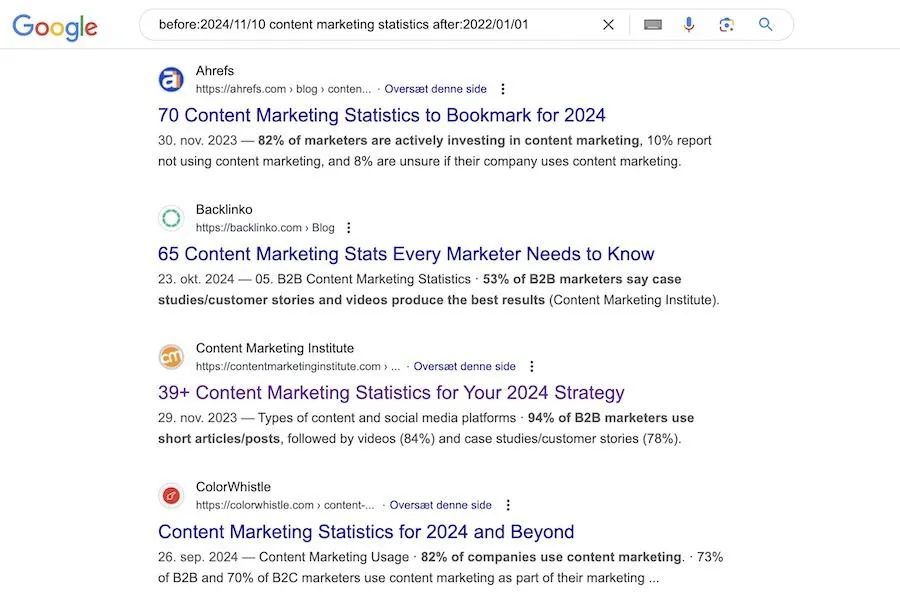
Chociaż nadal może być konieczne zastosowanie pewnych dodatkowych filtrów, ponieważ wyniki mogą obejmować starsze dane, jest to o wiele skuteczniejsze niż proste wyszukiwanie, takie jak „statystyki marketingu treści 2024”.
Często wykorzystuję ograniczenia czasowe do zbierania statystyk do artykułów, co czyni je cennym narzędziem również dla studentów prowadzących prace badawcze.
6. Wykonaj odwrotne wyszukiwanie obrazów
Często używam odwrotnego wyszukiwania obrazów, aby zweryfikować autentyczność witryny lub osoby. Wielu oszustów ma tendencję do używania zdjęć stockowych lub nielegalnego pozyskiwania obrazów z mediów społecznościowych.
Polecam użycie Google Lens do wykonywania odwrotnych wyszukiwań obrazów w sieci. Aby rozpocząć, otwórz Google Chrome, kliknij prawym przyciskiem myszy obraz, który chcesz zbadać, a następnie wybierz opcję Szukaj za pomocą Google Lens .
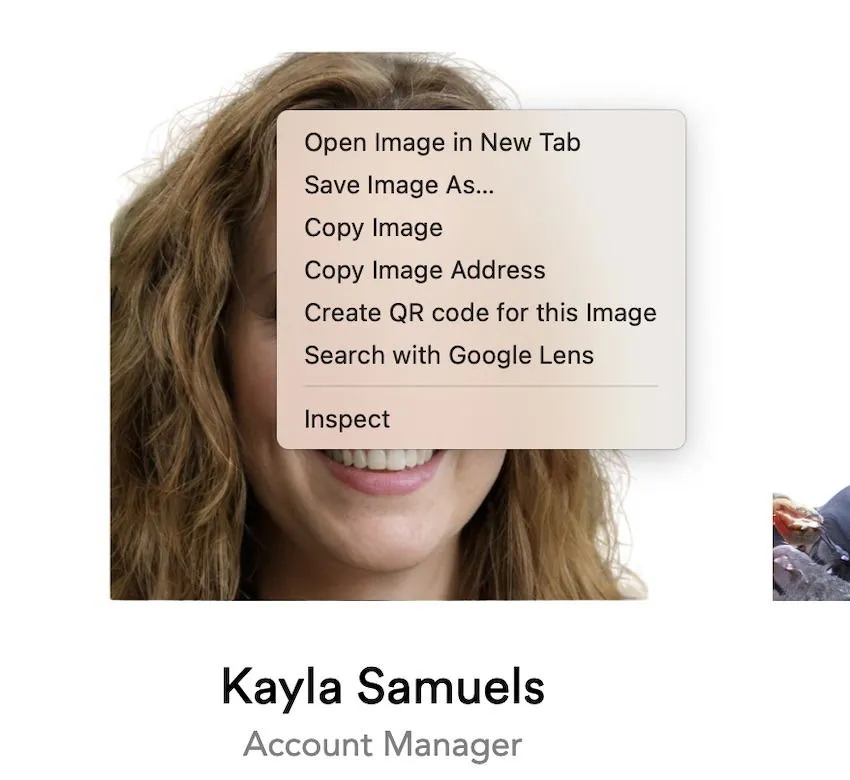
Google natychmiast wyświetli pasujące obrazy. Na przykład możesz zauważyć, że obraz, który przeprowadziłem w odwrotnym wyszukiwaniu, pojawia się na wielu stronach. W takich przypadkach często wskazuje to na brak wiarygodności, zwłaszcza gdy przedstawiona osoba ma inne imię w różnych wynikach.
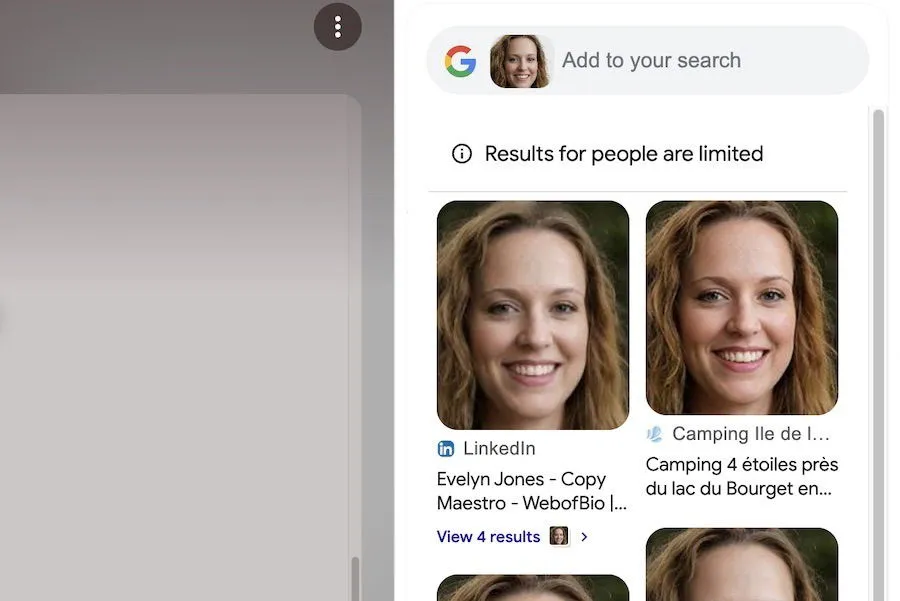
7. Ustaw alerty Google
Jeśli chcesz otrzymywać powiadomienia, gdy tylko zostanie przesłana nowa treść związana z Twoimi wyszukiwanymi terminami, rozważ skonfigurowanie Alertów Google. Może to być szczególnie przydatne do śledzenia tematów wiadomości lub obszarów zainteresowań osobistych.
Aby rozpocząć, odwiedź stronę Alertów Google .
Wprowadź słowa kluczowe, dla których chcesz otrzymywać alerty i wybierz opcję Utwórz alert .
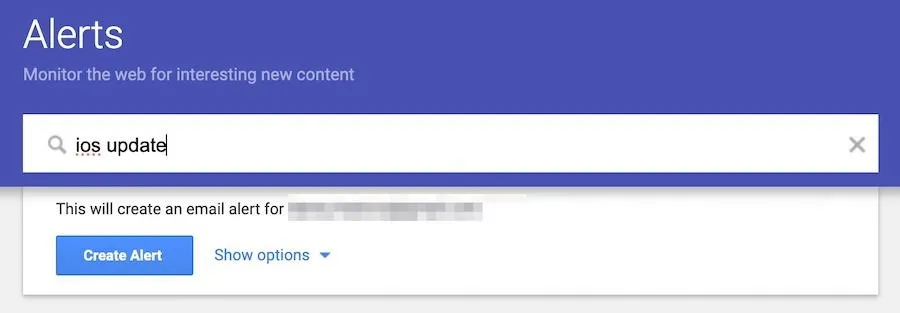
8. Używaj filtrów treści jawnych
Dla tych, którzy chcą unikać treści jawnych lub drastycznych, korzystne jest włączenie SafeSearch. Ta funkcja jest szczególnie przydatna do ochrony dzieci przed nieodpowiednimi materiałami i zapewnienia, że wyniki są bezpieczne do pracy.
Podczas gdy niektóre wyniki wyszukiwania oferują opcję aktywacji SafeSearch po wykryciu treści o charakterze pornograficznym, rozsądnie jest zawsze zachować to ustawienie dla spokoju ducha. Możesz je łatwo włączyć, wyszukując „jak włączyć Google SafeSearch”. Sekcja ustawień po prawej stronie umożliwia aktywację funkcji Blur w celu bezpieczniejszego wyszukiwania.
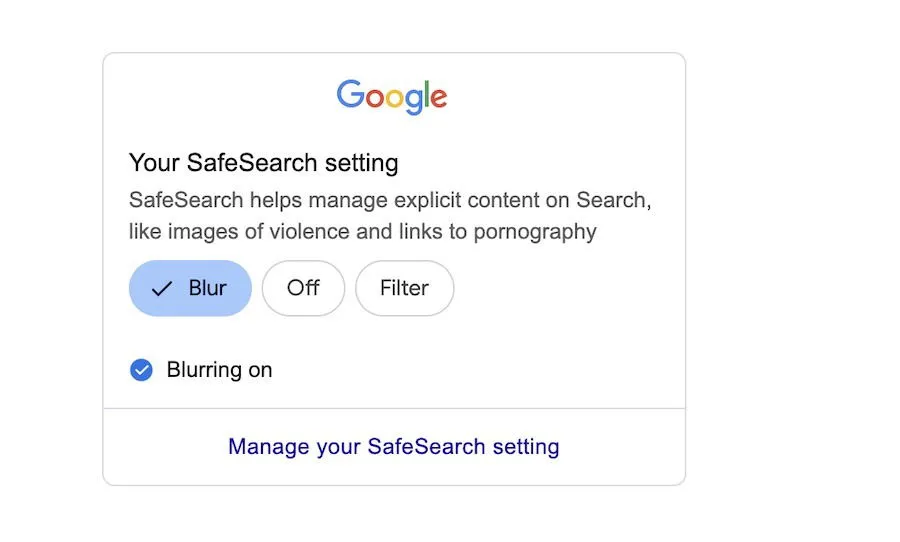
9. Przeprowadź wyszukiwanie głosowe
Wyszukiwanie głosowe oferuje liczne zalety w naszych domach i może również zwiększyć wydajność zapytań w Google. Wyszukiwanie głosowe jest dostępne zarówno na platformach mobilnych, jak i stacjonarnych.
Zacznij od kliknięcia ikony mikrofonu znajdującej się obok pola wyszukiwania.
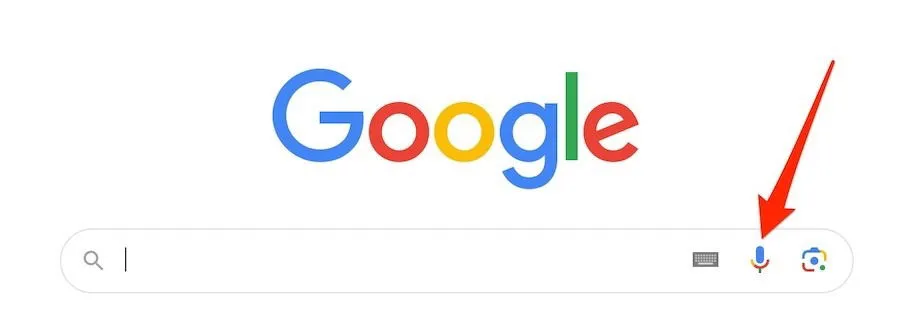
Na następnej stronie podaj swoje oczekiwania.
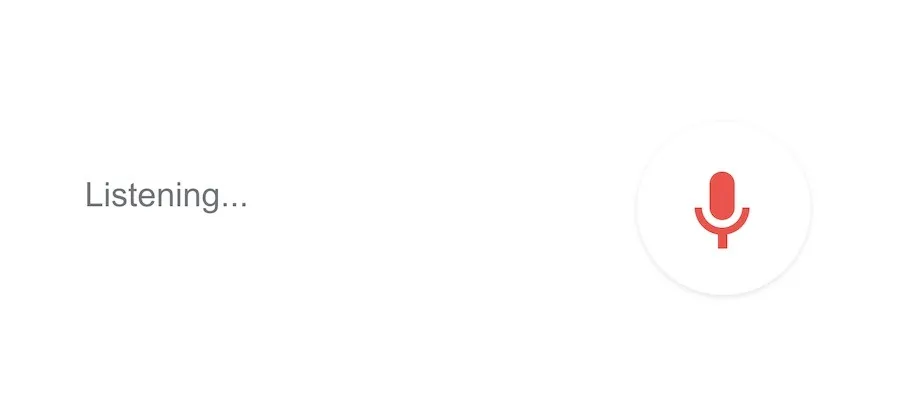
Chociaż niektóre funkcje wyszukiwarki Google są dostępne wyłącznie w przeglądarce Chrome, wyszukiwania głosowego można używać także w Safari i innych przeglądarkach.
10. Wykorzystaj Google Lens
Oprócz wyszukiwania odwrotnego obrazu, Google Lens jest doskonały do odkrywania podobnych wyników. Możesz kliknąć na konkretne obszary obrazu, aby zawęzić to, czego szukasz.
Podczas wyszukiwania obrazu w Google wybierz obraz, który Cię interesuje, a następnie kliknij ikonę Google Lens w lewym dolnym rogu.
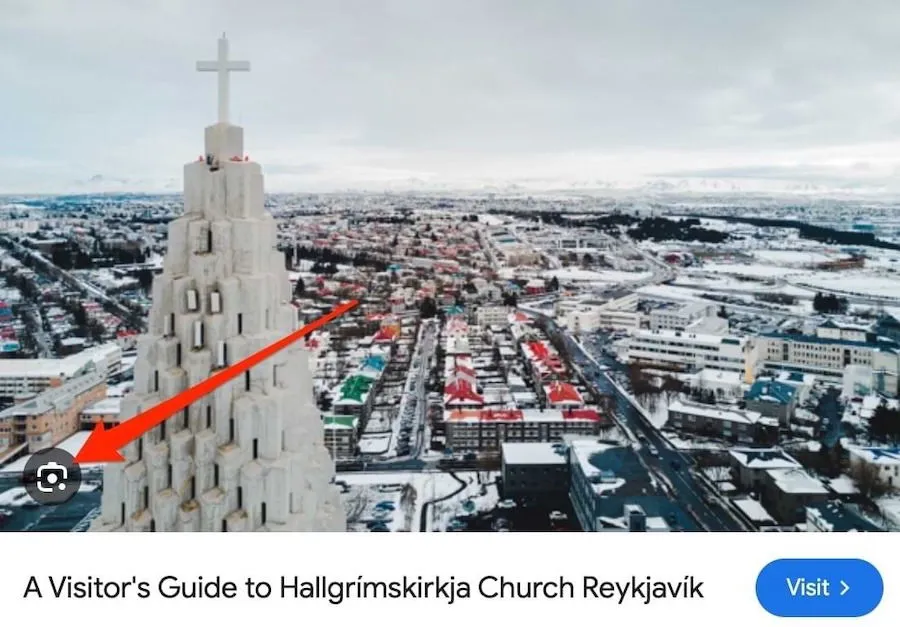
Wybierz sekcję obrazu, którą chcesz zbadać za pomocą Google Lens. Zobaczysz podobne obrazy wyświetlane poniżej oryginału.
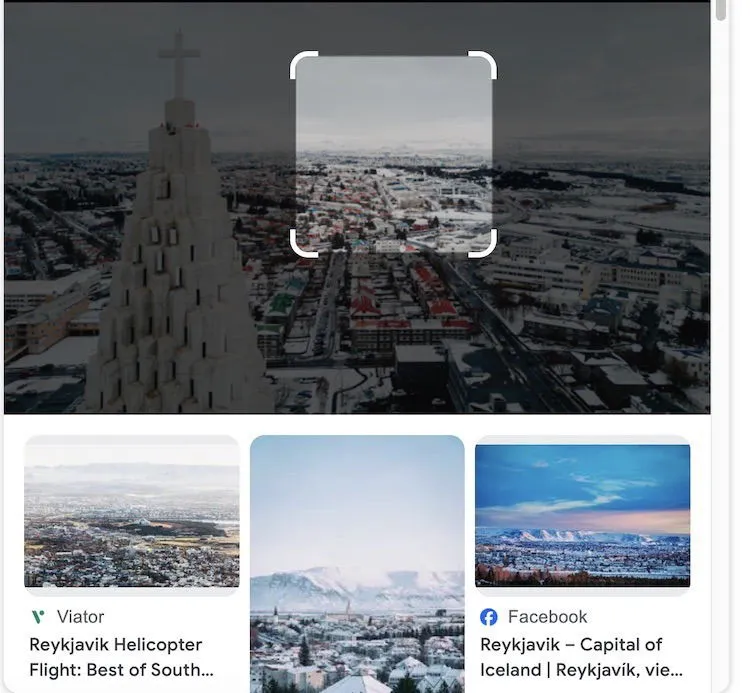
Wielu użytkowników może nie być świadomych ukrytych funkcji dostępnych w wyszukiwarkach Google, ale teraz masz znaczną przewagę. Stosując te strategie wyszukiwania Google, możesz zlokalizować potrzebne informacje z większą wydajnością. Ponadto istnieje wiele rozszerzeń Chrome, które mogą dodatkowo wzbogacić Twoje doświadczenie wyszukiwania.
Źródło obrazu: Unsplash . Wszystkie zrzuty ekranu autorstwa Danny’ego Maiorca i Jenny Tsui.



Dodaj komentarz